Acer笔记本BIOS界面设置U盘启动方法介绍
摘要:大家都知道U盘重装系统是用户最常见和安全的,那么小编带来Acer笔记本BIOS界面设置U盘启动方法介绍,快来看看吧。Acer笔记本怎样设置u...
大家都知道U盘重装系统是用户最常见和安全的,那么小编带来Acer笔记本BIOS界面设置U盘启动方法介绍,快来看看吧。
Acer笔记本怎样设置u盘启动呢?有此需要的用户,请参照以下方法操作吧。
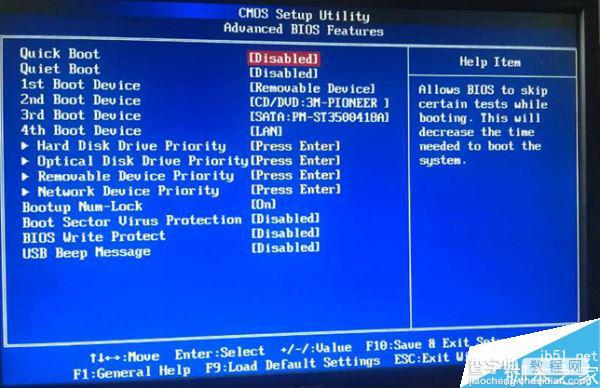
1、在acer笔记本上按“F2”键进入Bios界面。
2、选择“Boot”选项下的“Hard Disk Drives”选项。
3、将“1st Drive”设置当前的U盘。
4、返回上一界面,选择“Boot Device Priority”。将“1st Boot Device”设置为当前的U盘。
5、按F10键保存以上设置后,退出Bios界面即可。
以上就是小编给大家带来的Acer笔记本BIOS界面设置U盘启动方法介绍的全部内容了,希望大家喜欢,祝大家生活愉快!更多实用攻略,更多最新消息请继续关注JB51!
【Acer笔记本BIOS界面设置U盘启动方法介绍】相关文章:
★ 笔记本硬盘故障
